14.7. Сравнение файлов
14.7. Сравнение файлов
Режим сравнения файлов дает возможность пользователю сравнить два любых файла. Для сравнения файлов необходимо выбрать пункт «Файл – Сравнить файлы». На экран будет выдан диалог для выбора сравниваемых файлов.
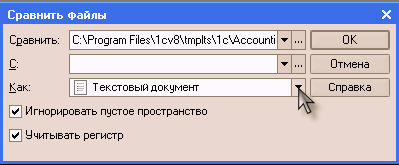
В полях «Сравнить» и «С» необходимо указать имена сравниваемых файлов. Имена файлов можно ввести вручную, выбрать из выпадающего списка или нажатием кнопки вызвать стандартный диалог открытия файл и выбрать файл в этом диалоге.
Установка флажка «Игнорировать пустое пространство» означает, что пробелы сравниваться не будут.
Флажок «Различать регистр» позволяет при сравнении различать прописные и строчные буквы. Если флажок установлен, одна и та же прописная и строчная буква будут считаться разными символами.
Для начала сравнения необходимо нажать кнопку «ОК».
В зависимости от типа сравниваемых файлов, режим предоставляет различные возможности сравнения:
? В двоичных файлах определяется только наличие или отсутствие различий, о чем выдается соответствующее сообщение.
? Для текстовых файлов на экран будет выдано окно просмотра различий. В двух колонках окна просмотра различий будут помещены сравниваемые тексты. В текстах разными цветами выделены удаленные, измененные и добавленные (новые) строки. В окне имеется панель инструментов со стандартными для текстового редактора 1С: Предприятия кнопками поиска и закладок, а также двумя кнопками, специфическими для данного окна. Это большие желто-зеленые стрелки, направленные одна вверх, другая вниз, служащие для перехода на начало ближайшего предыдущего или последующего измененного текста. С их помощью осуществляется быстрый переход к следующему – или предыдущему различающемуся тексту.
Различия в сравниваемых текстах показываются с помощью цвета текста. Цвет текста можно настроить (запускается диалог настройки цветов). По умолчанию удаленный текст показывается синим цветом, добавленный – зеленым, а измененный – красным.
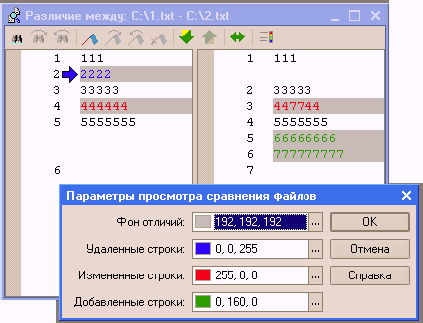
В левой части окна показывается текст файла, указанного в поле «Сравнить», в правой – в поле «С». Нажатием на кнопку можно поменять местами сравниваемые файлы. При этом меняется и цвет пометки. Если первоначально в левой части был показан удаленный текст, то при смене порядка сравнения этот текст, в правой части будет показан как добавленный.
При открытии файлов для сравнения при помощи стандартного диалога открытия файлов, в поле «Тип файлов» можно указать любой тип открываемого файла.
Более 800 000 книг и аудиокниг! 📚
Получи 2 месяца Литрес Подписки в подарок и наслаждайся неограниченным чтением
ПОЛУЧИТЬ ПОДАРОКДанный текст является ознакомительным фрагментом.
Читайте также
Разработка и применение системы поиска файлов
Разработка и применение системы поиска файлов Теперь займемся разработкой системы архивации. На отдельной странице в блокноте перечислите названия секций (или категорий) для картотеки. Возьмите за образец мою, если хотите.Отлично. Теперь на отдельных страницах
Варианты переименования файлов
Варианты переименования файлов Если теги кажутся вам слишком сложными для понимания или вы просто не хотите приобретать новое ПО, попробуйте хотя бы переименовать изображения, заменив невнятное обозначение типа DSC000014, присвоенное компьютером, на что-нибудь более
Глава 9 Электронная почта. Организация файлов. Социальные сети
Глава 9 Электронная почта. Организация файлов. Социальные сети Современное программирование — это арена острой конкуренции между разработчиками программного обеспечения, создающими все более великие и защищенные от дураков программы, и Вселенной, плодящей все более
Названия файлов
Названия файлов Остались в прошлом времена DOS, когда в названиях файлов могло быть не больше восьми буквенно-цифровых символов, причем использование любых других символов вообще не допускалось. Современные компьютеры, как PC, так и Mac, позволяют именовать файлы
Сохранение и настройка файлов
Сохранение и настройка файлов Сохраняя документы на каком-либо носителе информации (внешнем или внутреннем), выберите правильное место для их хранения — в таком случае ваш новый (или отредактированный) документ окажется в нужной папке. Избегайте использования
Организация файлов и папок
Организация файлов и папок Теперь, когда вы знаете, как создавать папки, правильно присваивать им названия и даже получать небольшое удовольствие от присоединения к ним пиктограмм, настало время приступить непосредственно к организации файлов и папок.Если ваш компьютер
Глава 9 Форматы файлов
Глава 9 Форматы файлов Важность формата файла легко недооценить. Собственно говоря, пока все вышеописанное можно было осуществить без каких-либо познаний в этой области. Например, в главе об организации фотографий не упоминался самый популярный цифровой формат – JPG – и
Форматы файлов изображений
Форматы файлов изображений Один из самых популярных форматов файлов – это JPG, который также называется JPEG, файловое расширение. jpg (произносится «джейпег»). JPG создан для работы с изображениями, на которых есть много цветов и их оттенков. Чтобы сократить количество места,
Глава 10 Именование файлов
Глава 10 Именование файлов Когда пользователь создает файл в любом формате – ASCII, Word, PDF или каком-то еще, – этому файлу нужно имя, неважно, будет ли он храниться на компьютере пользователя или отправится во вложении по почте. Каждый раз, когда вы сохраняете документ,
Подчеркивания в названиях файлов
Подчеркивания в названиях файлов Хотя изложенная схема именования файлов обычно удобна, есть несколько особых видов файлов, ради которых стоит сделать исключение. Имена этих файлов можно начинать с подчеркивания.В любой папке обычно бывает файл или два, которые вы
Последние мысли об именовании файлов
Последние мысли об именовании файлов Возможно, кто-то удивится: зачем забивать себе голову какой-то схемой именования, если файловая система компьютера сама назначает метаданные для каждого файла. Например, компьютер хранит и отображает дату и время последнего
Глава 11 Хранение файлов
Глава 11 Хранение файлов Разные типы файлов лучше организовать различным образом. Например, фотографиями лучше всего управлять в специальном приложении для фотографий (iPhoto или Picasa) посредством метода, уже описанного в соответствующей главе. Музыку хорошо упорядочивать в
19.8. Сравнение файлов
19.8. Сравнение файлов Режим сравнения файлов дает возможность пользователю сравнить два любых файла. Для сравнения файлов необходимо выбрать пункт «Файл» – «Сравнить файлы». На экран будет выдан диалог для выбора сравниваемых файлов. В полях «Сравнить» и «С» необходимо
Организация компьютерных файлов
Организация компьютерных файлов Основные компьютеры организации ваших компьютерных файлов мало чем отличаются от организации системы регистрации и хранения бумажных документов. Вам надо добиться простого и логичного объединения файлов по тематическим группам, что
Выбор имен файлов
Выбор имен файлов Здесь я снова хочу коснуться темы простоты и доступности. Вы должны присваивать своим файлам такие имена, которые что-то для вас значат, чтобы облегчить их (файлов) последующий поиск. Никто не хочет терять время и досадовать на то, что, когда открываешь
Правило 500 файлов cookie
Правило 500 файлов cookie Список не станет активным, пока в нем не наберется 500 файлов cookie. Это сродни тому, как ключевые слова становятся неактивными из-за низкого объема поиска. Слово активный здесь очень важно. При создании списка ремаркетинга вы определяете